
php editor StrawberryがWIN10 Home Editionでノーゲームモードを設定する方法を紹介します。 WIN10 Home Edition にはノーゲーム モードが搭載されており、システム リソースの使用量を効果的に削減し、コンピューターのパフォーマンスを向上させることができます。ノーゲームモードの設定は非常に簡単で、WINキーとGキーを押してゲームバーを開き、右上の設定ボタンをクリックし、ポップアップした設定画面で「ノーゲームモード」にチェックを入れるだけです。このようにして、不要な場合はゲーム モードをオフにして、より多くのシステム リソースを解放し、コンピュータの実行速度を向上させることができます。
1. win R を押して「regedit」と入力します
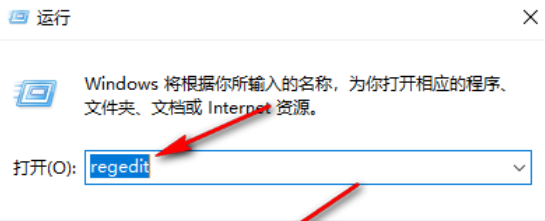
2。以下の図に従って、「GameBar」のパスに移動します
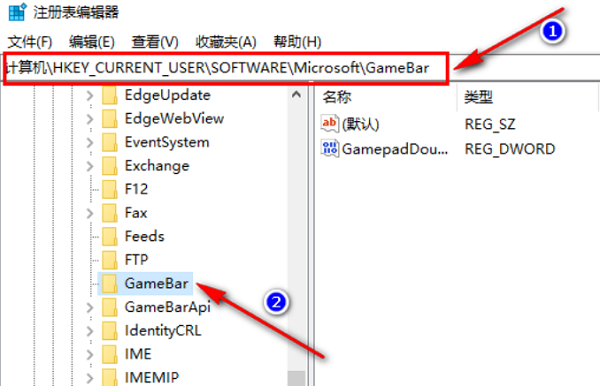
3. 「GameBar」を右クリックし、「新規」を選択して、「DWORD (32 ビット)」を開きます値」
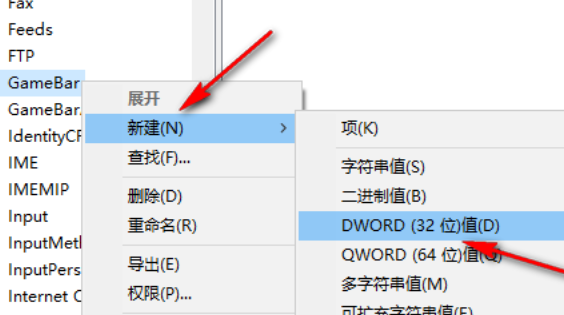
4。新しい値に「AllowAutoGameMode」という名前を付け、右クリックして [変更] を選択します。
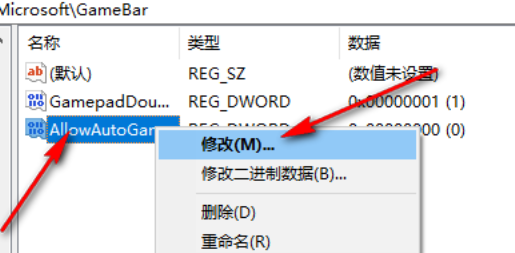
以上がWIN10 Home Editionでノーゲームモードを設定する方法の詳細内容です。詳細については、PHP 中国語 Web サイトの他の関連記事を参照してください。